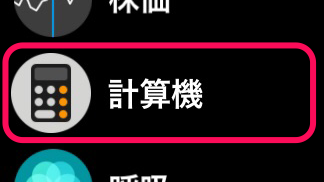watchOS 6より、Apple公式の計算機アプリがApple Watch上で利用できるようになりました。
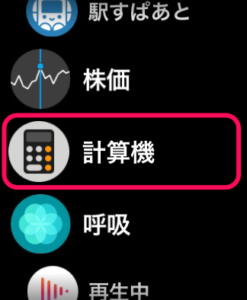
こちらでは、公式の計算機アプリの機能として用意されているTIP(チップ)機能についての解説と使い方、そして日本国内で利用する時の残念な仕様について解説したいと思います。
目次
アプリを起動
Apple Watchアプリを起動すると、
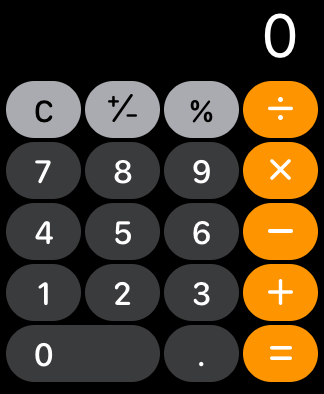
通常の計算機モードの画面になります。
次に、チップ計算モードへの切り替え方法を説明します。
チップ計算モードへの変更
WWDCの時に紹介されたアプリ紹介で、TIP機能が表示された下のような画面
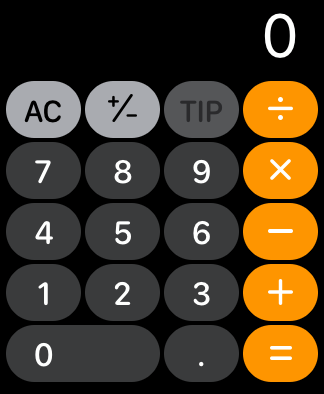
にするために必要な操作があります。
これは初めて触る人は苦労すると思いますが、分かってしまえばなんてことはありません。
計算機が表示されている状態で、
Apple Watchの液晶画面を長押し
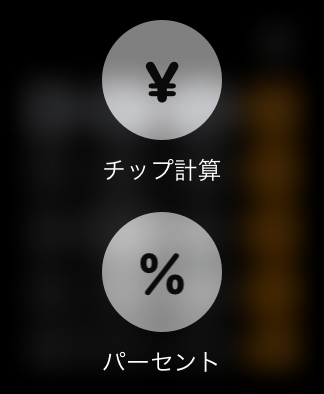
することで、チップ計算モードに切り替えができるようになります。
この画面になったら、上にあるチップ計算の¥マークのアイコンをタッチしてください。
これで、チップ計算モードに切り替わります。
チップ計算と割り勘計算をする
チップ計算や割り勘計算をする時には、先に総支払額の数値を入力してから、
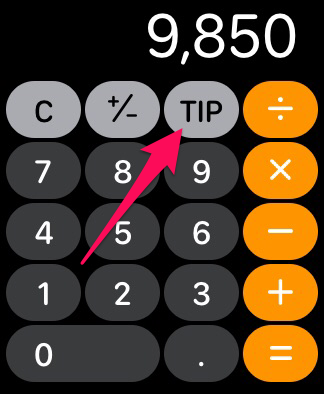
TIPのボタンをタッチしてください。
そうすると、チップ計算、割り勘計算モードになります。

初めて、このモードを使う際には、
チップが10%で、人数は1名
でプリセットされていると思います。
チップ計算・割り勘計算の数値変更方法
では次に、チップのパーセンテージや割り勘の人数の調整をする時のどうするかということになりますが、これも初めて利用する人にとって、使い方が分からないとどうすればいいのかまったく分かりませんが、
その答えは、
デジタルクラウンを回転させることで数値の変更ができる

でした。
チップの割合と割り勘人数の最小値・最大値
最小値

チップの最小値 → 1%
人数の最小値 → 1人
最大値

チップの最大値 → 100%(数値は1%刻みで増減)
人数の最大値 → 50人
まとめ
チップの文化のない日本にとって、チップ機能を利用する機会がそれほどないので、チップ0%の設定ができないと、実際の割り勘計算する時に、チップの最小値1分の余分な金額が加わってしまうので、きちんと計算されない部分が、この機能の残念な仕様だと思いました。
0%にwatchsのアップデートで対応をしてもらえるとうれしいですね。